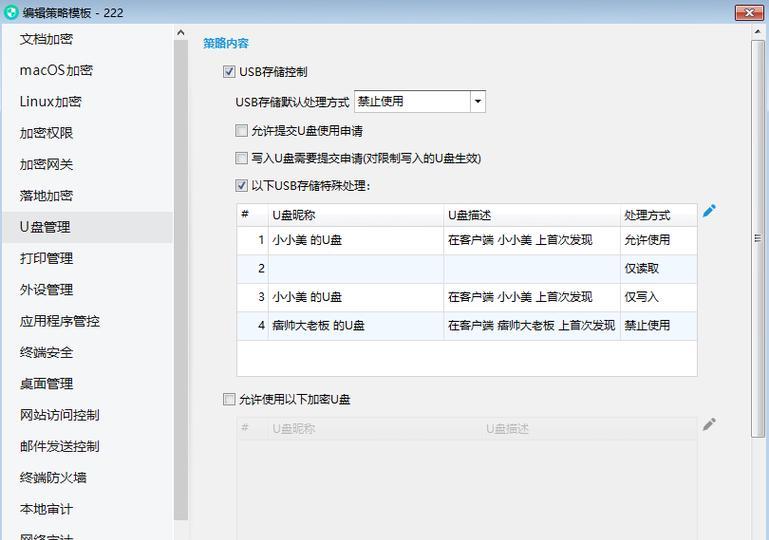在现代社会,随着科技的不断发展,计算机已经成为人们日常工作和学习的必备工具。然而,随着硬盘和光驱的逐渐消失,如何更加便捷地进行系统安装成为了一个亟待解决的问题。本文将为大家介绍一种简单而高效的方法——使用U盘光盘装机,以满足您的各种需求。
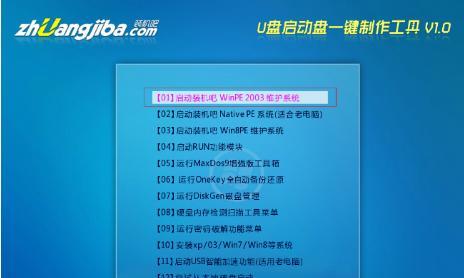
选择合适的U盘和光盘
准备系统镜像文件
格式化U盘
制作U盘启动盘
检查启动盘的可用性
设置电脑启动项
插入U盘并重启电脑
进入BIOS设置界面
调整启动顺序
保存设置并退出BIOS
开始安装系统
等待系统安装完成
重启电脑并拔出U盘
系统初始化配置
安装驱动和软件
1.选择合适的U盘和光盘:选择容量大于8GB的U盘,确保其空间足够安装所需的系统文件;如果您选择使用光盘安装系统,也需要确保光驱的可用性和稳定性。
2.准备系统镜像文件:下载所需操作系统的镜像文件,并确保其完整性和安全性,以免在安装过程中出现错误。
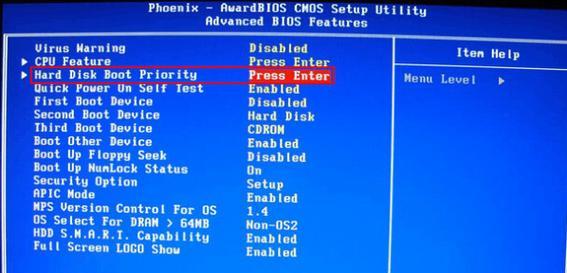
3.格式化U盘:将U盘连接到电脑上后,打开“我的电脑”或“此电脑”,右键点击U盘图标,选择“格式化”。在弹出窗口中选择文件系统为FAT32,并勾选“快速格式化”,最后点击“开始”按钮。
4.制作U盘启动盘:使用专业的制作启动盘软件(如rufus、ultraiso等),选择下载的系统镜像文件,并指定U盘为目标磁盘进行制作。
5.检查启动盘的可用性:重启电脑后,按下电脑品牌对应的进入BIOS设置界面的按键(如DEL、F2等),进入BIOS后找到“Boot”或“启动”选项,并将U盘设置为第一启动项。

6.设置电脑启动项:在BIOS界面中找到“BootDevicePriority”或类似选项,将U盘移动到第一启动项位置,并将光盘设置为第二启动项(如果使用光盘安装系统)。
7.插入U盘并重启电脑:将制作好的U盘插入电脑,并重启电脑,确保U盘能够被识别并启动。
8.进入BIOS设置界面:重启电脑后,按下电脑品牌对应的进入BIOS设置界面的按键,进入BIOS界面。
9.调整启动顺序:在BIOS界面中,找到“Boot”或“启动”选项,将U盘设置为第一启动项。
10.保存设置并退出BIOS:在BIOS界面中,选择“SaveandExit”或类似选项,保存刚才的设置并退出BIOS。
11.开始安装系统:重新启动电脑后,系统会自动从U盘启动,并进入系统安装界面。
12.等待系统安装完成:按照系统安装界面的提示进行操作,等待系统自动安装完成。
13.重启电脑并拔出U盘:系统安装完成后,根据提示重新启动电脑,并在重启前拔出U盘。
14.系统初始化配置:重新启动后,根据系统的初始化配置向导,进行相关设置和个性化操作。
15.安装驱动和软件:根据您的需求,安装所需的硬件驱动和常用软件,以满足日常使用的各种需求。
通过使用U盘光盘装机的方法,我们可以省去传统光盘装机的麻烦,实现更加便捷、高效和快速的系统安装。希望本文的教程能够帮助大家轻松解决装机难题,为您的计算机使用提供便利。